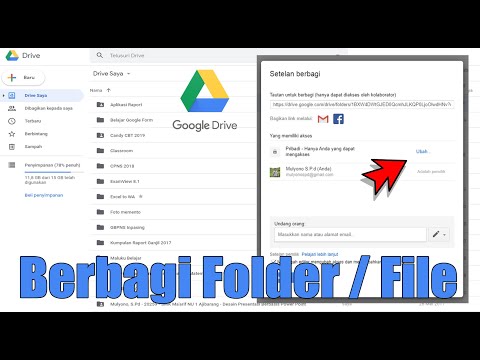Artikel wikiHow ini akan mengajarkan kepada Anda cara mengimpor dan menambahkan model dan objek 3D dari berkas yang disimpan ke proyek Blender, menggunakan komputer. Anda dapat mengimpor berbagai format file ke proyek Blender, atau mengimpor satu objek dari file campuran.
Langkah
Metode 1 dari 2: Mengimpor File

Langkah 1. Buka Blender di komputer Anda
Ikon Blender terlihat seperti titik biru di dalam lingkaran oranye dengan tiga lengan. Anda dapat menemukannya di menu Mulai di Windows atau di folder Aplikasi di Mac.

Langkah 2. Klik menu File di kiri atas
Anda dapat menemukan tombol ini di bilah menu Blender di sudut kiri atas. Ini akan membuka menu tarik-turun.

Langkah 3. Arahkan kursor ke Impor pada menu
Sub-menu akan muncul dengan daftar format file yang kompatibel.

Langkah 4. Pilih format file yang ingin Anda impor
Ini akan membuka navigator file Blender, dan memungkinkan Anda memilih file yang ingin Anda impor. Masing-masing format berikut didukung:
- Collada (.dae) Ini adalah format default.
- Alembik (.abc)
- FBX (.fbx)
- Tangkapan Gerakan (.bvh)
- Stanford (.ply)
- Muka gelombang (.obj)
- X3D Extensible 3D (.x3d/.wrl)
- Stl (.stl)
- Grafik Vektor yang Dapat Diskalakan (.svg)
- glTF 2.0 (.glb/.gltf)

Langkah 5. Temukan dan pilih file yang ingin Anda impor
Gunakan panel navigator file Blender untuk menemukan file Anda, dan klik namanya.

Langkah 6. Klik tombol Impor
Tombol biru ini berada di pojok kanan bawah jendela navigasi Blender. Ini akan langsung mengimpor dan membuka file yang dipilih di Blender.
Jika Anda tidak melihat objeknya, coba perbesar. Terkadang objek yang diimpor sangat kecil dan perlu diperbesar
Metode 2 dari 2: Mengimpor Objek Individu Dari File Blender Lain

Langkah 1. Buka Blender di komputer Anda
Ikon Blender terlihat seperti titik biru di dalam lingkaran oranye dengan tiga lengan. Anda dapat menemukannya di menu Mulai di Windows atau di folder Aplikasi di Mac.

Langkah 2. Klik menu File
Tombol ini terletak di bilah menu di sudut kiri atas. Ini akan membuka menu tarik-turun.

Langkah 3. Klik Tambahkan pada menu File
Ini akan membuka panel menu baru, dan memungkinkan Anda untuk menavigasi file di komputer Anda untuk memilih objek yang akan diimpor.
Atau, tekan Shift+F1 pada keyboard Anda. Pintasan keyboard ini akan membuka menu Tambah

Langkah 4. Temukan dan klik file Blender yang ingin Anda impor
Gunakan navigator file di jendela Append untuk menemukan file Blender (.blend) Anda, dan klik untuk melihat komponennya.

Langkah 5. Klik Tambahkan
Tombol biru ini berada di pojok kanan bawah jendela navigasi Blender. Ini menampilkan satu set folder baru yang berisi komponen berbeda dari file atau adegan Blender.

Langkah 6. Klik folder yang berisi objek yang ingin Anda impor
Sebagian besar jerat objek dapat ditemukan di dalam folder "Objek". Folder berikut berisi objek berikut:
-
angker:
Folder ini berisi armature (tulang) yang digunakan untuk membuat karakter dan model animasi.
-
Kuas:
Folder ini berisi kuas khusus yang digunakan dalam file Blender.
-
Kamera:
Folder ini berisi semua kamera yang digunakan dalam adegan Blender Anda.
-
Gaya garis gaya bebas:
Folder ini berisi data baris untuk mesin Freestyle.
-
Gambar:
Ini berisi gambar apa pun yang digunakan dalam adegan Blender Anda. Ini termasuk gambar dunia seperti langit, serta gambar tekstur difus dan gambar UV.
-
Lampu:
Folder ini berisi semua lampu yang digunakan dalam file Blender Anda.
-
Bahan:
Ini berisi bahan folder untuk objek. Bahan mengontrol warna dasar suatu objek dan bagaimana cahaya dipantulkan dari objek.
-
Jaring:
Folder ini berisi geometri untuk objek 3D dalam file Blender Anda.
-
Obyek:
Folder ini berisi objek 3D dalam adegan Anda. Di sinilah Anda akan pergi untuk mengimpor sebagian besar objek.
-
Pemandangan:
Folder ini berisi data adegan untuk file Blender Anda.
-
Tekstur:
Folder ini berisi tekstur khusus yang diterapkan ke objek di file Blender Anda.
-
Dunia:
Folder ini berisi data dunia untuk file Blender Anda.

Langkah 7. Pilih objek yang ingin Anda impor
Klik pada nama objek di jendela Tambahkan untuk memilihnya.
kamu bisa pegang" Menggeser" atau " Ctrl" (" Memerintah" di Mac) dan pilih beberapa objek sekaligus.

Langkah 8. Klik tombol Tambah
Tombol biru ini berada di pojok kanan bawah. Ini mengimpor objek ke file Blender baru Anda.